Erfahren Sie, wie Sie Power Query und Power Pivot in Excel verwenden

Erkenntnisse schneller identifizieren
Mit Power Query (in Excel als Abrufen und Transformieren bekannt) und Power Pivot in Excel verbringen Sie weniger Zeit mit der Bearbeitung von Daten und haben mehr Zeit, um Wirkung zu erzielen. Sehen Sie sich dieses 2-minütige Video an, um zu erfahren, wie das geht.
FAQ
Mit Microsoft 365 Apps for Enterprise bietet die Excel-App unter Windows für PCs die vollständigen Power Query- und Power Pivot-Features, die Ihre Analyse- und Modellierungsfunktionen weiter verbessern, erweiterte Datenkonnektivitätsoptionen nutzen und Ihre Daten effektiv im gesamten Unternehmen freigeben. Weitere Informationen zur Verfügbarkeit von Power Query und Power Pivot finden Sie in den Details unten, und fragen Sie Ihr IT-Team, ob Ihr aktueller Office-Plan diese Features unterstützt.
Weitere Informationen finden Sie unter Microsoft 365-Apps für Unternehmen .
Grundlegende Geschäftsanalysefunktionen
Grundlegende Analysefunktionen sind mit jedem Microsoft 365-Abonnement oder jedem einmaligen Kauf von Office 2016 verfügbar. Zu diesen Funktionen gehören PivotTables, Datenschnitte, Diagramme und Datenmodellfunktionen. Mit Power Query können Sie Daten aus Dateien, Datenbanken und Websites importieren, formen und zusammenführen. Die grundlegende Datenmodellunterstützung ermöglicht es Ihnen, Daten in das Datenmodell zu laden, Beziehungen automatisch zu erkennen, Zeitgruppierungen hinzuzufügen und DAX-Kennzahlen zu erstellen.
Weitere Informationen zum Erzielen der besten Leistung finden Sie unter Auswählen zwischen der 64-Bit- oder 32-Bit-Version von Office .
Erweiterte Geschäftsanalysefunktionen
Erweiterte Analysefunktionen sind mit einmaligen Einzelkäufen von Microsoft 365 Apps for Enterprise, Office 2019 Professional, Office 2019 Professional Plus und Excel 2019 verfügbar. Zusätzlich zu den grundlegenden Analysefunktionen können Sie Power Query verwenden, um Daten aus Unternehmens-, Big Data- und Cloud-Datenquellen zu importieren, zu formen und zusammenzuführen und Abfragen freizugeben. Die erweiterte Datenmodellunterstützung mit Power Pivot umfasst einen dedizierten Datenmodellierungseditor, eine Datenansicht, berechnete DAX-Spalten, KPIs und Hierarchien.
Weitere Informationen finden Sie unter Power Query-Datenquellen in Excel-Versionen und Wo ist Power Pivot?
Excel 2016 für Mac und Excel 2019 für Mac verfügen über viele der oben aufgeführten grundlegenden Analysefeatures: PivotTables, Datenschnitte, Diagramme und grundlegende Importfunktionen. Sie verfügen noch nicht über Power Query oder Power Pivot, aber wir verbessern Excel auf dem Mac kontinuierlich. Excel für Microsoft 365 für Mac bietet eine gewisse Unterstützung für Power Query.
Weitere Informationen finden Sie unter Verwenden von Power Query in Excel für Mac.
Power Query bietet schnelle, einfache Funktionen zum Sammeln und Gestalten von Daten. Power Query ermöglicht es Ihnen, Datenquellen zu verbinden, zu kombinieren und zu verfeinern, um Ihre Analyseanforderungen zu erfüllen. Die Verwendung von Power Query besteht aus vier Phasen:
Verbinden Importieren Sie Daten und stellen Sie Verbindungen zu Daten in der Cloud, auf einem Dienst oder lokal her.
Transformieren Sie Shape-Daten entsprechend Ihren Anforderungen, während die ursprüngliche Quelle unverändert bleibt.
Kombinieren Sie weitere Formdaten, indem Sie sie aus mehreren Quellen integrieren, um eine einzigartige Sicht auf die Daten zu erhalten.
Laden Vervollständigen Sie Ihre Abfrage und speichern Sie sie in einem Arbeitsblatt oder Datenmodell.
Weitere Informationen finden Sie unter Info zu Power Query in Excel und Power Query für Excel-Hilfe .
Mit Power Pivot können Sie leistungsstarke Datenanalysen durchführen und anspruchsvolle Datenmodelle erstellen. Mit Power Pivot können Sie große Datenmengen aus verschiedenen Quellen zusammenführen, Informationsanalysen schnell durchführen und Erkenntnisse einfach teilen. Sie können das Datenmodell und eine Sammlung von Tabellen verwenden, um Beziehungen zu erstellen, die als Teil der Arbeitsmappe gespeichert werden. Das Datenmodell integriert sich tief in andere Funktionen in Excel, wie z. B. Tabellen und Pivot-Tabellen, um ein nahtloses Analyseerlebnis zu bieten.
Weitere Informationen finden Sie unter Erste Schritte mit Power Pivot in Microsoft Excel.
Power BI ist eine Suite von Geschäftsanalysetools, die Einblicke in Ihr gesamtes Unternehmen liefern. Mit Power BI Desktop können Sie eine Verbindung zu Hunderten von Datenquellen herstellen, die Datenvorbereitung vereinfachen und Ad-hoc-Analysen vorantreiben. Sie können auch Berichte erstellen und diese dann für Ihre Organisation zur Verwendung im Internet und auf Mobilgeräten veröffentlichen. Jeder kann personalisierte Dashboards mit einer 360-Grad-Ansicht seines Unternehmens erstellen. Governance- und Sicherheitstools sind integriert.
Weitere Informationen finden Sie unter Power BI .
Excel 2016 und Power BI Desktop liefern ein Portfolio an Tools, das in der Branche einzigartig ist. Zusammen ermöglichen sie es Geschäftsanalysten, ihre Daten einfacher zu sammeln, zu formen, zu analysieren und visuell zu untersuchen. Power BI ist eine Suite von Geschäftsanalysetools, die Einblicke in Ihr gesamtes Unternehmen liefern. Es hilft jedem in Ihrer Organisation, Daten aus einer Vielzahl von Quellen zusammenzuführen – Excel-Arbeitsmappen, lokale Unternehmensdaten, Azure-Dienste und andere beliebte Cloud-basierte Angebote wie Salesforce.com oder Marketo – um sie mithilfe von Live-Dashboards anzuzeigen und zu teilen interaktive Berichte.
Weitere Informationen finden Sie unter In Excel für Power BI analysieren .
Für Microsoft 365-Abonnenten und Excel 2019 wurden die Funktionen und Features, an die Sie bereits gewöhnt sind, erweitert.
Weitere Informationen finden Sie unter;
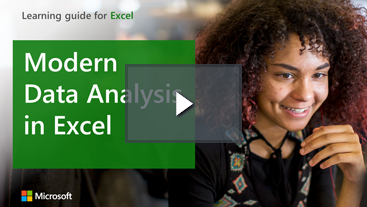
No comments:
Post a Comment